[闪兔u盘装系统]Win7系统视频对话时提示“没有视频捕捉硬件”的
软件介绍
[闪兔u盘装系统]Win7系统视频对话时提示“没有视频捕捉硬件”的解决办法





以上就是Win7系统视频对话时提示“没有视频捕捉硬件”的解决办法了,如果你也遇到了同样的问题,不妨按照上面教程方法操作一下吧,希望系统族小编能帮到大家。
最近有win7旗舰版系统用户反馈,在使用视频聊天对话的时候,发现他可以看到别人,别人却看不到他,视频无法打开,并且提示“抱歉,没有视频捕捉硬件,视频捕捉不能正确作用”(如下图),遇到这个问题要如何解决呢?下面系统族小编就针对此问题给大家带来Win7系统视频对话时提示“没有视频捕捉硬件”的解决办法,如下:
相关阅读:Win7系统看视频黑屏但有声音的修复方法

1、点击开始菜单,找到控制面板;也可以右键单击桌面,点击“个性化”,找到控制面板;还可以右键单击我的电脑,找到设备管理器,最后一种方法最简单。

2、在控制面板中找到“硬件和声音”,点击进入。

3、在设备和打印机一栏找到设备管理器,点击打开设备管理器。


4、找到声音视频和游戏控制器,看看视频控制器是否开启,或者检查是否驱动器按照合适,如果是驱动器的问题那么上网按照驱动器,如果是没有启动,则点击启动视频就可以了。这里显示的是没有启动,那我们点击右键,点击启动就可以了。

5、再次开启视频,处理成功。

以上就是Win7系统视频对话时提示“没有视频捕捉硬件”的解决办法了,如果你也遇到了同样的问题,不妨按照上面教程方法操作一下吧,希望系统族小编能帮到大家。
更多>>U老九推荐教程
- [云骑士u盘装系统]win8系统IE11浏览器占用CPU资源过高的解决办法
- [懒人u盘装系统]win7系统怎么删除hiberfil.sys文件的方法
- [紫光u盘装系统]Win7系统taskmgr.exe占用CPU内存的解决办法
- [番茄花园u盘装系统]win10怎么装msxml6.0|win10怎么装msxml6.0的
- [老友u盘装系统]Win10系统shellexperiencehost.exe无响应的解决
- [风云u盘装系统]Win7系统IE标题栏文字怎么修改
- [桔子u盘装系统]win10版本过期怎么办|win10版本过期解决方法
- [小鱼u盘装系统]win10系统快速隐藏桌面图标的方法
- [雨木风林u盘装系统]win10开始菜单改回win8开始菜单样式的解决办
- [智能u盘装系统]win10左下图标栏怎么放大|win10左下图标栏放大的
- [完美u盘装系统]Win7系统听音乐自动调小声音的原因分析及解决办
- [老友u盘装系统]如何解决win7电脑关机后自动重启
- [老友u盘装系统]win10各种快捷键通知怎么设置的|win10各种快捷键
- [雨木林风u盘装系统]win10电脑一直自动修复怎么办|win10电脑一
- [雨林木风u盘装系统]微软必应发音API翻译新增6种语言,总数已达3
- [雨林木风u盘装系统]win10用户身份验证失败怎么回事|win10用户身
- [925u盘装系统]win10如何改微软账户名|win10改微软账户名的方法
- [好用u盘装系统]win10更新完迅雷闪退怎么办|win10迅雷闪退的应对
- [彩虹u盘装系统]win10怎么新建共享文件夹|win10新建共享文件夹
- [大地u盘装系统]win10怎么导入一个用户|win10导入用户的方法
更多>>U老九热门下载
- [白云u盘装系统]如何在win7系统查看蓝屏日记|win7查看蓝屏日记的
- [九猫u盘装系统]win10怎么暂停打印|win10暂停打印的方法
- [冰封u盘装系统]win7系统分辨率不能调节怎么处理
- [闪兔u盘装系统]Win7系统QQ能登录网页却打不开的解决方法
- [u深度u盘装系统]Win10系统删除我的电脑百度云管家盘符的操作方
- [系统之家u盘装系统]Win10系统怎么把我的电脑放在桌面上的操作方
- [聪明狗u盘装系统]win10系统设置Edge浏览器为默认浏览器的方法
- [完美u盘装系统]关闭win7错误报告的详细步骤
- [雨林木风u盘装系统]Win7系统启动项里没有ctfmon.exe的解决办法
- [风云u盘装系统]Win7系统IE标题栏文字怎么修改
更多>>U老九电脑课堂
- 11-12[大番薯u盘装系统]win10获取更新卡住怎么办
- 09-25[雨木风林u盘装系统]win7系统提示Activex部件不能创建对象的两种
- 11-06[懒人u盘装系统]win10系统绝地求生failed to initialize steam的
- 02-17[大番薯u盘装系统]Win10系统玩英雄联盟LOL提示客户端安全组件加
- 01-04[萝卜家园u盘装系统]Win10系统运行穿越火线提示cf file watcher
- 04-19[360u盘装系统]Win10系统蓝屏bad pool header的修复方法
- 01-21[925u盘装系统]win10如何改微软账户名|win10改微软账户名的方法
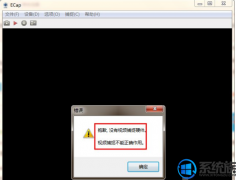


![[金山u盘装系统]电脑装64位系统需要什么条件|什么样的电脑都能装](http://www.ulaojiu.com/uploads/allimg/180506/1_0506142444D35.png)
![[小熊u盘装系统]更新win10系统却卡在0%的快速解决办法](http://www.ulaojiu.com/uploads/allimg/180506/1_05061433252531.jpg)